ഉള്ളടക്ക പട്ടിക
ഈ ലേഖനത്തിൽ, Excel -ൽ ഒരു ശതമാന ബാർ ഗ്രാഫ് എങ്ങനെ നിർമ്മിക്കാം എന്നതിന്റെ 5 രീതികൾ ഞങ്ങൾ കാണിക്കാൻ പോകുന്നു. . ബാർ ഗ്രാഫ് 2 തരങ്ങളാണ്- തിരശ്ചീന , ലംബമായ . Excel -ൽ, ലംബ ബാർ ഗ്രാഫ് നിര ഗ്രാഫ് എന്ന് വിളിക്കുന്നു.
ടു ഞങ്ങളുടെ രീതികൾ കാണിക്കുക, 3 നിരകൾ : ക്വാർട്ടർ , ബ്രാൻഡ് , പങ്കിടുക എന്നിവ അടങ്ങിയ ഒരു ഡാറ്റാസെറ്റ് ഞങ്ങൾ എടുത്തിട്ടുണ്ട്. 2021 -ന്റെ അവസാന പാദത്തിൽ സ്മാർട്ട്ഫോണുകളുടെ ആഗോള ഷിപ്പ്മെന്റിനായി ഞങ്ങൾ പ്രവർത്തിക്കുന്നു, ഇത് “കൗണ്ടർപോയിന്റ് റിസർച്ചിൽ” നിന്നുള്ള റിപ്പോർട്ടിൽ നിന്ന് എടുത്തതാണ്.
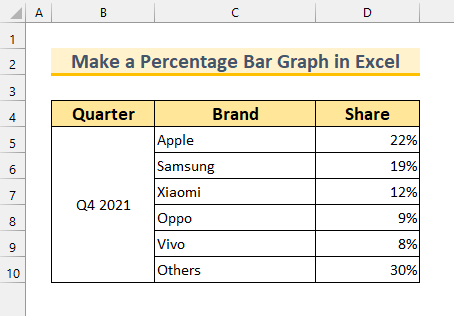
പ്രാക്ടീസ് വർക്ക്ബുക്ക് ഡൗൺലോഡ് ചെയ്യുക
Percentage Bar Graph.xlsx
Excel-ൽ ഒരു ശതമാനം ബാർ ഗ്രാഫ് നിർമ്മിക്കാനുള്ള 5 വഴികൾ
1. ഒരു ശതമാനം ഉണ്ടാക്കുക ക്ലസ്റ്റേർഡ് കോളം ഉപയോഗിച്ച് Excel-ൽ ലംബ ബാർ ഗ്രാഫ്
ആദ്യ രീതിക്കായി, ഒരു ശതമാന ബാർ ഗ്രാഫ് നിർമ്മിക്കാൻ ഞങ്ങൾ ക്ലസ്റ്റേർഡ് കോളം ഉപയോഗിക്കാൻ പോകുന്നു.
ഘട്ടങ്ങൾ:
- ആദ്യം, സെൽ ശ്രേണി C4:D10 തിരഞ്ഞെടുക്കുക.
- രണ്ടാമതായി, Insert ടാബിൽ നിന്ന് >>> നിര അല്ലെങ്കിൽ ബാർ ചാർട്ട് ചേർക്കുക >>> ക്ലസ്റ്റേർഡ് കോളം തിരഞ്ഞെടുക്കുക.

ഇത് ക്ലസ്റ്റേർഡ് വെർട്ടിക്കൽ ബാർ ഗ്രാഫ് കൊണ്ടുവരും. ഇപ്പോൾ ഞങ്ങൾ ഞങ്ങളുടെ ഗ്രാഫ് കൂടുതൽ മനോഹരമാക്കാൻ ഫോർമാറ്റ് ചെയ്യും.

ഞങ്ങൾ ഇവിടെ ഗ്രാഫ് ശൈലി മാറ്റും.
- ആദ്യം, ഗ്രാഫ് തിരഞ്ഞെടുക്കുക.
- രണ്ടാമതായി, ചാർട്ട് ശൈലികൾ ബട്ടണിൽ നിന്ന്>>> സ്റ്റൈൽ 16 തിരഞ്ഞെടുക്കുക.
കൂടാതെ, " പങ്കിടുക " എന്ന വാചകത്തിൽ നമുക്ക് ഇരട്ട-ക്ലിക്കുചെയ്യാം . ഗ്രാഫ് .
ഇവിടെ, ഞങ്ങൾ ഗ്രിഡ്ലൈനുകൾ മറയ്ക്കും.
- ആദ്യം, ഗ്രാഫ് തിരഞ്ഞെടുക്കുക.
- രണ്ടാമതായി, ചാർട്ട് ഘടകങ്ങളിൽ നിന്ന് >>> ഗ്രിഡ്ലൈനുകൾ അടയാളപ്പെടുത്തുക
- ആദ്യം, ഗ്രാഫ് തിരഞ്ഞെടുക്കുക.
- രണ്ടാമതായി, ചാർട്ട് ഘടകങ്ങൾ >>> ഡാറ്റ ലേബലുകളിൽ നിന്ന് >>> ഔട്ട്സൈഡ് എൻഡ് തിരഞ്ഞെടുക്കുക.
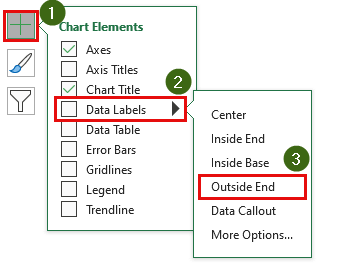
കൂടാതെ, ഗ്രാഫ് ഏരിയ വലുപ്പം മാറ്റാം .
- ആദ്യം, ഗ്രാഫ് ന്റെ ഏതെങ്കിലും മൂലയിൽ കർസർ സ്ഥാപിക്കുക SHIFT കീ. ഇത് വീക്ഷണാനുപാതം സ്ഥിരമായി നിലനിർത്തും.

അവസാനം, ലേബൽ ഫോണ്ട് വലുപ്പങ്ങൾ മാറ്റാം .
- ആദ്യം, നിങ്ങൾ വലുപ്പം മാറ്റാൻ ആഗ്രഹിക്കുന്ന ഘടകം തിരഞ്ഞെടുക്കുക . ഞങ്ങൾ ലംബമായ അക്ഷം ലേബലുകൾ തിരഞ്ഞെടുത്തു.
- തുടർന്ന്, ഹോം ടാബിൽ നിന്ന് >>> ഫോണ്ട് വിഭാഗത്തിലെ പാരാമീറ്ററുകൾ മാറ്റുക.

അങ്ങനെ, ഗ്രാഫ് ന്റെ എല്ലാ ഘടകങ്ങളും നമുക്ക് മാറ്റാം. ഇതാണ് ഞങ്ങളുടെ അന്തിമ പതിപ്പ്.
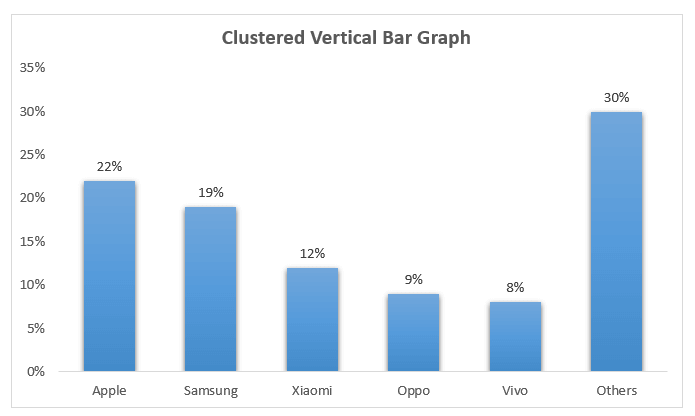
കൂടുതൽ വായിക്കുക: ഒരു എക്സൽ ഗ്രാഫിൽ ശതമാനം എങ്ങനെ പ്രദർശിപ്പിക്കാം (3 രീതികൾ)
2. ഒരു ശതമാനം ലംബ ബാർ ഉണ്ടാക്കാൻ അടുക്കിയ കോളം പ്രയോഗിക്കുന്നുExcel-ലെ ഗ്രാഫ്
ഈ വിഭാഗത്തിൽ, ശതമാനം ബാർ ഗ്രാഫ് ഉണ്ടാക്കാൻ ഞങ്ങൾ സ്റ്റാക്ക് ചെയ്ത കോളം ഉപയോഗിക്കാൻ പോകുന്നു.
ഘട്ടങ്ങൾ:
- ആദ്യം, സെൽ ശ്രേണി C4:D10 തിരഞ്ഞെടുക്കുക.
- രണ്ടാമതായി, Insert ടാബ് >>> തുറക്കുക; നിര അല്ലെങ്കിൽ ബാർ ചാർട്ട് >>> “ കൂടുതൽ നിര ചാർട്ടുകൾ… ” തിരഞ്ഞെടുക്കുക.
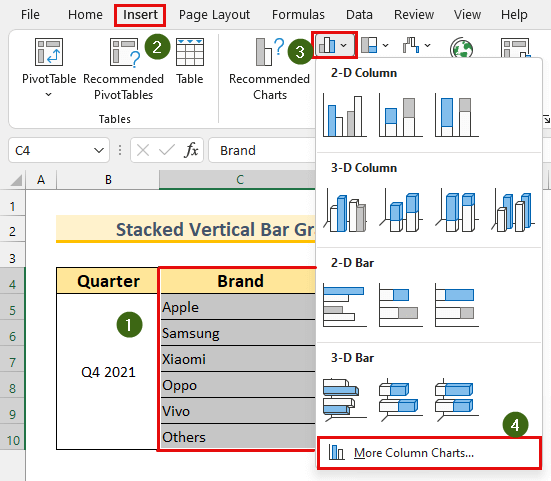
ഇത് ചാർട്ട് ചേർക്കുക എന്ന ഡയലോഗ് ബോക്സ് കൊണ്ടുവരും.<3
- മൂന്നാമതായി, നിര >>> സ്റ്റേക്ക് ചെയ്ത കോളത്തിൽ നിന്ന് >>> 2 nd ഗ്രാഫ് തിരഞ്ഞെടുക്കുക.
- അവസാനം, OK അമർത്തുക.
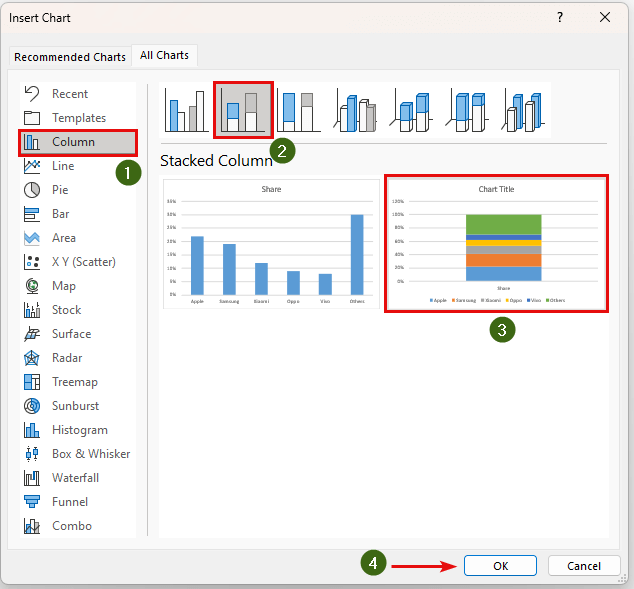
ഇത് ഞങ്ങളുടെ ലംബ ബാർ ഗ്രാഫ് പ്രദർശിപ്പിക്കും.

ഇപ്പോൾ, ഞങ്ങൾ അധിക ഫോർമാറ്റിംഗ് നടത്തും. നമുക്ക് ലെജൻഡ് നീക്കാം. അത് ചെയ്യുന്നതിന് -
- ഗ്രാഫ് തിരഞ്ഞെടുക്കുക.
- ചാർട്ട് ഘടകങ്ങളിൽ നിന്ന് >>> ലെജൻഡ് >>> വലത് തിരഞ്ഞെടുക്കുക.

കൂടാതെ, സഞ്ചിത നിരയുടെ വീതി മാറ്റാം. .
- ആദ്യം, സ്റ്റാക്ക് ചെയ്ത നിര -ൽ ഇരട്ട-ക്ലിക്കുചെയ്യുക .
- തുടർന്ന്, ഗാപ്പ് വിഡ്ത്ത് മാറ്റുക . നമ്മൾ മൂല്യം കൂട്ടി ചെയ്യുകയാണെങ്കിൽ, നിര ഇടുങ്ങിയത് ആയിരിക്കും>കൂടാതെ, ഞങ്ങളുടെ ബാർ ഗ്രാഫ് കൂടുതൽ മെച്ചപ്പെടുത്തുന്നതിന് ആദ്യ രീതിയിലുള്ള ഫോർമാറ്റിംഗ് പിന്തുടരാം.

വായിക്കുക കൂടുതൽ: എക്സൽ ഗ്രാഫിൽ ശതമാനം മാറ്റം എങ്ങനെ കാണിക്കാം (2 വഴികൾ)
3. ഒരുപെർസെന്റേജ് ക്ലസ്റ്റേർഡ് ബാർ ഗ്രാഫ്
ഈ രീതിക്കായി, ഞങ്ങൾ ക്ലസ്റ്റേർഡ് ബാർ ഉപയോഗിച്ച് ഒരു ശതമാന ഗ്രാഫ് ഒരു ആക്കും .
ഘട്ടങ്ങൾ:
- ആദ്യം, സെൽ ശ്രേണി C4:D10 തിരഞ്ഞെടുത്ത് ചാർട്ട് ചേർക്കുക ഡയലോഗ് ബോക്സ് കൊണ്ടുവരിക രീതി 2 -ൽ കാണിച്ചിരിക്കുന്നതുപോലെ.
- രണ്ടാമതായി, ബാറിൽ നിന്ന് >>> ക്ലസ്റ്റേർഡ് ബാർ >>> 1 st ഗ്രാഫ് തിരഞ്ഞെടുക്കുക.
- അവസാനം, OK അമർത്തുക.
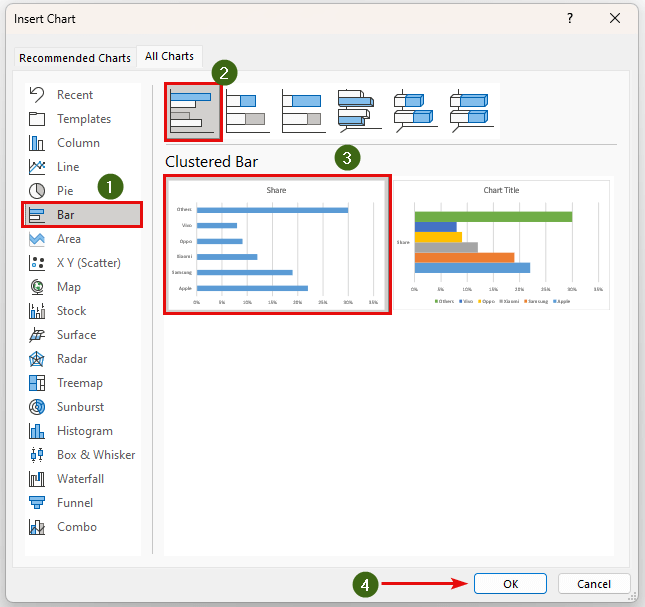
ഇത് ഞങ്ങളുടെ ക്ലസ്റ്റേർഡ് ബാർ ഗ്രാഫ് പ്രദർശിപ്പിക്കും.
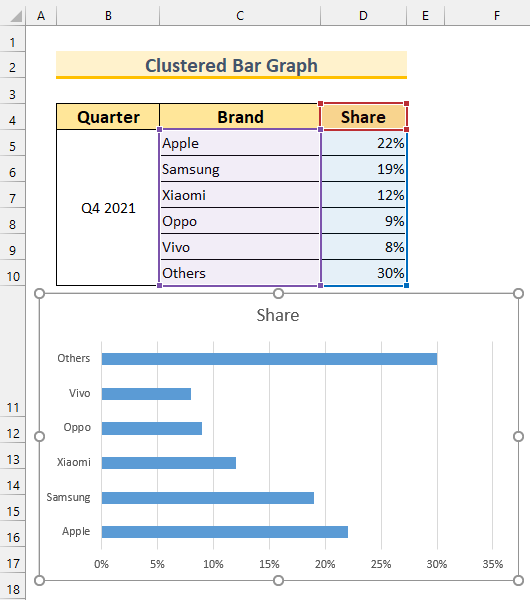
ഇപ്പോൾ, ഞങ്ങൾ ഗ്രാഫ്<ഫോർമാറ്റ് ചെയ്യും 2>.
- ആദ്യം, ബാർ ഗ്രാഫ് തിരഞ്ഞെടുക്കുക.
- രണ്ടാമതായി, ചാർട്ട് ശൈലികളിൽ നിന്ന് > ;>> സ്റ്റൈൽ 12 തിരഞ്ഞെടുക്കുക.

കൂടാതെ, നമുക്ക് നമ്മുടെ ശൈലിയുടെ നിറം മാറ്റാം. അത് ചെയ്യുന്നതിന് –
- ചാർട്ട് ശൈലികളിൽ നിന്ന് >>> നിറം >>> “ മോണോക്രോമാറ്റിക് പാലറ്റ് 12 ” തിരഞ്ഞെടുക്കുക.

രീതി 1 -ൽ കാണിച്ചിരിക്കുന്നതുപോലെ ഫോർമാറ്റിംഗ് കൂടുതൽ ചെയ്യാം. ഉപസംഹാരമായി, ഞങ്ങളുടെ അന്തിമ ശതമാനം ക്ലസ്റ്റേർഡ് ബാർ ഗ്രാഫ് ഇങ്ങനെയായിരിക്കണം.
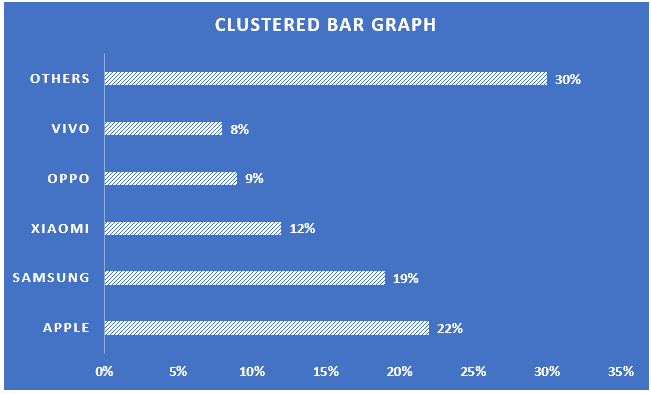
കൂടുതൽ വായിക്കുക: എങ്ങനെ Excel പൈ ചാർട്ടിൽ ശതമാനം കാണിക്കാൻ (3 വഴികൾ)
4. Excel-ൽ ഒരു ശതമാനം ഗ്രാഫ് ഉണ്ടാക്കാൻ സ്റ്റാക്ക് ചെയ്ത ബാർ ചേർക്കുന്നു
ഈ വിഭാഗത്തിൽ, ഞങ്ങൾ സൃഷ്ടിക്കും ശതമാനം ബാർ ഗ്രാഫ് സ്റ്റേക്ക്ഡ് ബാർ ഉപയോഗിക്കുന്നു.
ഘട്ടങ്ങൾ:
- ആദ്യം, സെൽ തിരഞ്ഞെടുക്കുക C4:D10 എന്ന ശ്രേണിയും ഇൻസേർട്ട് കൊണ്ടുവരികരീതി 2 -ൽ കാണിച്ചിരിക്കുന്നതുപോലെ ചാർട്ട് ഡയലോഗ് ബോക്സ് 2 nd ഗ്രാഫ് തിരഞ്ഞെടുക്കുക.
- അവസാനം, OK അമർത്തുക.
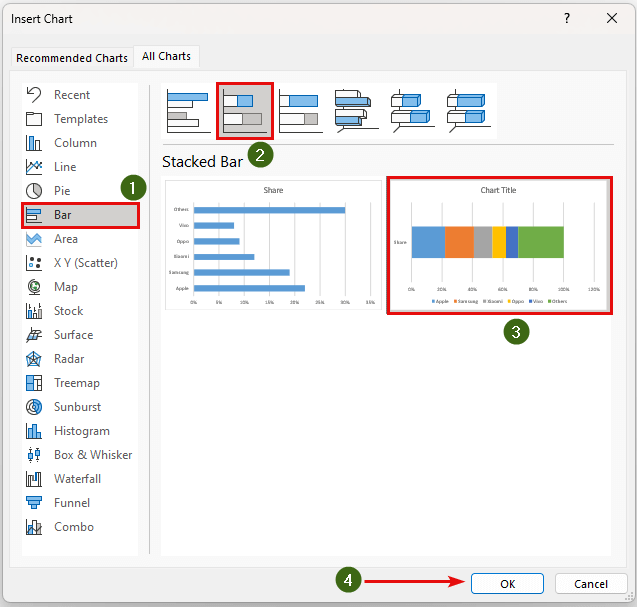
ഇത് ഞങ്ങളുടെ സ്റ്റാക്ക് ചെയ്ത ബാർ ഗ്രാഫ് പ്രദർശിപ്പിക്കും.

കൂടാതെ, നമുക്ക് ഈ ഗ്രാഫ്<2 ഫോർമാറ്റ് ചെയ്യാം> രീതി 1 , രീതി 2 എന്നിവയിൽ കാണിച്ചിരിക്കുന്നതുപോലെ.

5. Excel-ൽ ഒരു ശതമാനം ബാർ ഗ്രാഫ് ഉണ്ടാക്കാൻ ഫണൽ ചാർട്ട് ഉപയോഗിക്കുന്നു
ഫണൽ ചാർട്ട് ഒരു തരം ബാർ ഗ്രാഫ് ആണ്. ഒരു ശതമാന ബാർ ഗ്രാഫ് നിർമ്മിക്കുന്നതിന് ഞങ്ങൾ ഇത് ഞങ്ങളുടെ അന്തിമ രീതിയിൽ ഉപയോഗിക്കും.
ഘട്ടങ്ങൾ:
- ആദ്യം, <1 തിരഞ്ഞെടുക്കുക>സെൽ ശ്രേണി C4:D10 കൂടാതെ രീതി 2 -ൽ കാണിച്ചിരിക്കുന്നതുപോലെ ചാർട്ട് ഇൻസേർട്ട് ഡയലോഗ് ബോക്സ് കൊണ്ടുവരിക.
- രണ്ടാമതായി, ഫണൽ<തിരഞ്ഞെടുക്കുക 37>.
- അവസാനം, ശരി അമർത്തുക.

ഇത് ഞങ്ങളുടെ ഫണൽ ബാർ ഗ്രാഫ്<2 ഔട്ട്പുട്ട് ചെയ്യും>.

കൂടാതെ, രീതി 1 , രീതി 2 എന്നിവയിൽ കാണിച്ചിരിക്കുന്നതുപോലെ ഈ ഗ്രാഫ് ഫോർമാറ്റ് ചെയ്യാം. .
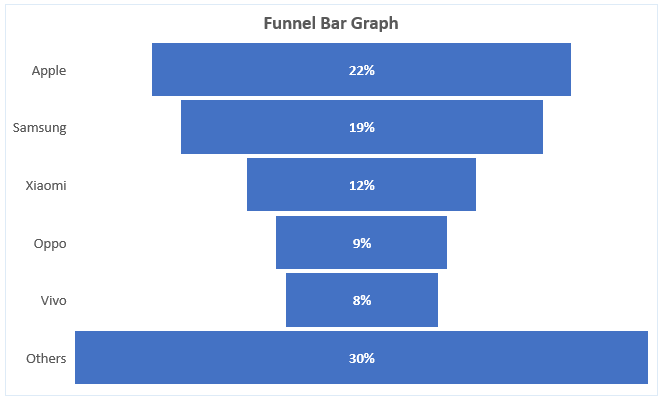
പ്രാക്ടീസ് വിഭാഗം
ഞങ്ങൾ Excel ഫയലിൽ ഓരോ രീതിക്കും പ്രാക്ടീസ് ഡാറ്റാസെറ്റുകൾ നൽകിയിട്ടുണ്ട്.

ഉപസംഹാരം
ഒരു ശതമാന ബാർ ഗ്രാഫ് എങ്ങനെ ആക്കാമെന്നതിന്റെ 5 രീതികൾ ഞങ്ങൾ നിങ്ങൾക്ക് കാണിച്ചുതന്നു Excel . നിങ്ങൾക്ക് എന്തെങ്കിലും പ്രശ്നങ്ങൾ നേരിടുകയാണെങ്കിൽ, ചുവടെ അഭിപ്രായമിടാൻ മടിക്കേണ്ടതില്ല. വായിച്ചതിന് നന്ദി, മികവ് പുലർത്തുക!

